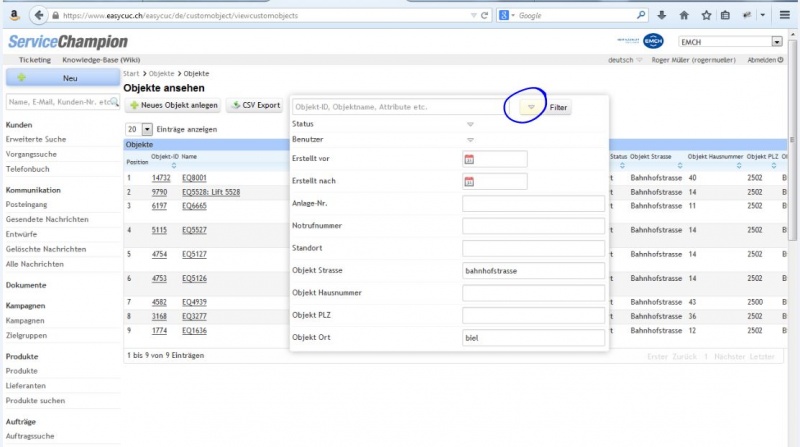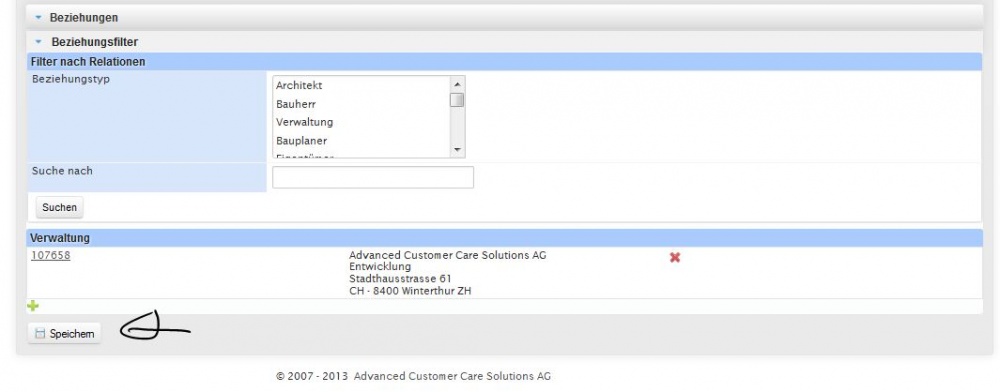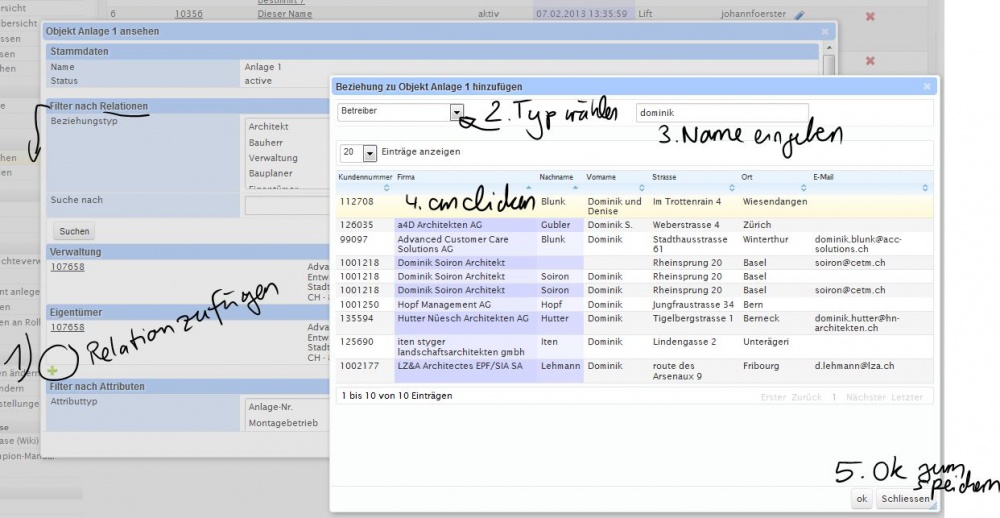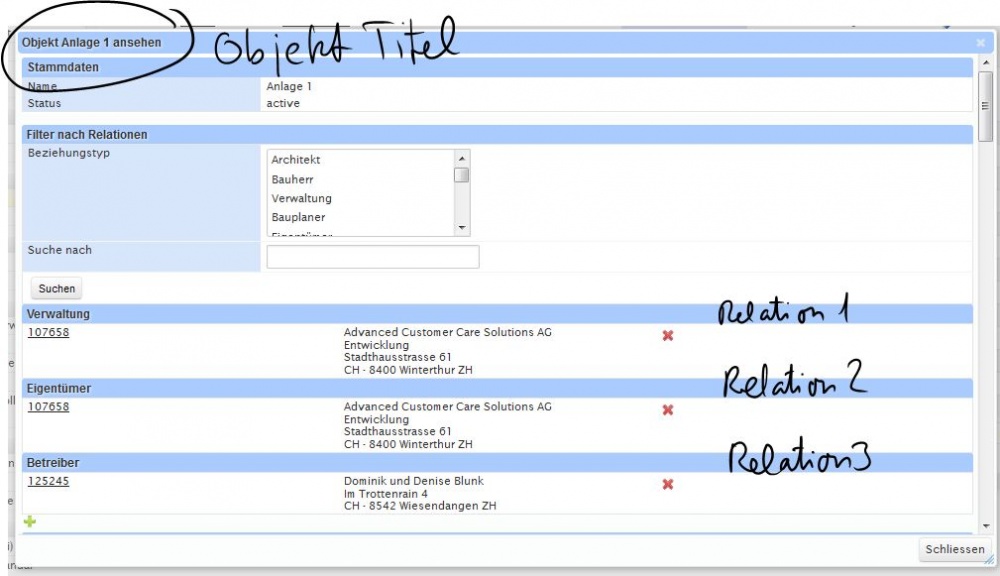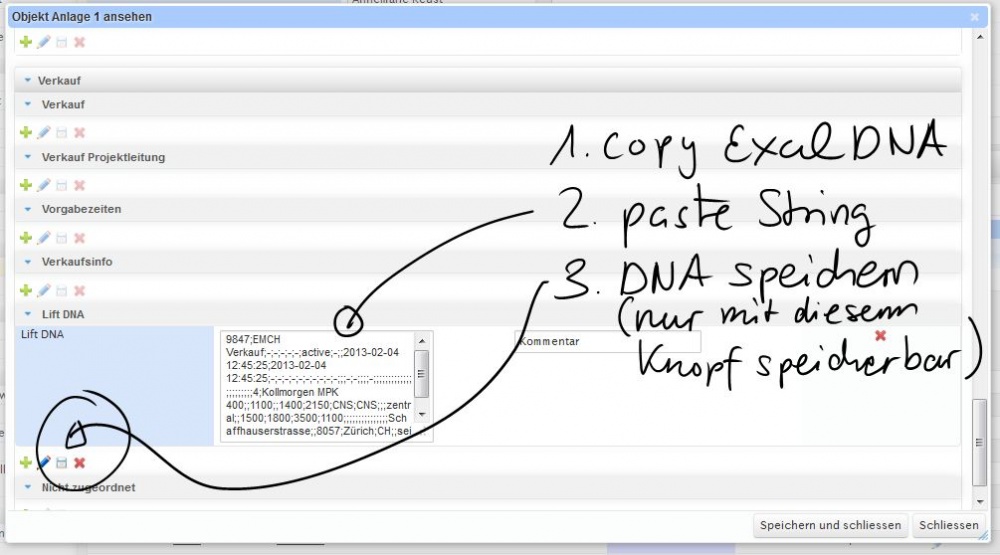Objekte
Version vom 8. Februar 2013, 16:42 Uhr von Roger (Diskussion | Beiträge) (→Emch Spezialfall: DNA speichern)
Inhaltsverzeichnis
Suche
- Suchbegriff eintippen (für eine Fulltext Suche in allen Objekten und allen Feldern)
- Suche Knopf klicken
- Resultate unten in der Liste anklickbar
Objekt komplett editieren, alle Felder im Edit Modus öffen
- Gewünschtes Objekt suchen
- In der Suchliste den Bleistift (Edit Knopf), ganz rechts aussen klicken
- Achtung: Objekte können auch gesperrt werden - in diesem Fall ist ein Edit / Änderung nicht möglich
- Das gesamte Objekt öffnet
- Änderungen vornehmen
- "Speichern und schliessen" klicken
Objekt anlegen
Relation zufügen
Emch Spezialfall: DNA speichern
- Um die Emch Lift DNA zu speichern - den Lift anzeigen (nicht "alle Felder öffnen" Modus d.h. nicht beim "Edit" Bleistift auf den ganzen Lift klicken - Sondern: nur den Lift anklicken im normalen "Anzeige"-Modus)
- Zum DNA-Paragrafen runter scrollen
- Den DNA-Paragrafen editieren (Edit-Bleistift Icon klicken)
- Copy vom Excel der neuen DNA
- Paste der DNA ins DNA-Feld
- "Speichern" Knopf (Disketten Icon) beim DNA-Paragrafen klicken
- zuunterst "Speichern & Schliessen" oder "Schliessen" klicken (und vorab keine Objekt-Felder edtieren)
- Lift wieder öffen - nun sind alle Felder mit den Werten der eingefüllten DNA überschrieben
Suchbegriffe
Custom Object, Daten Container